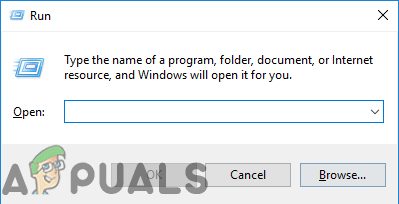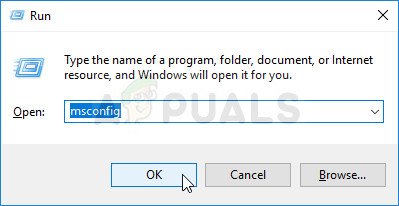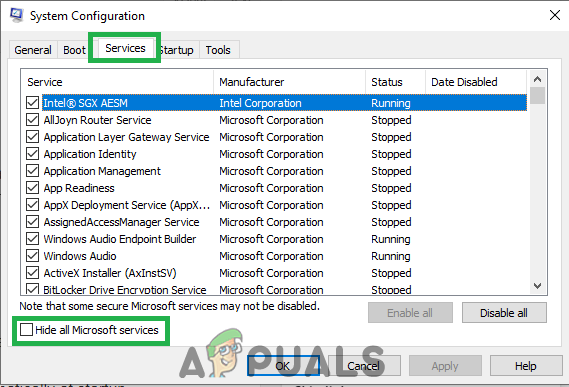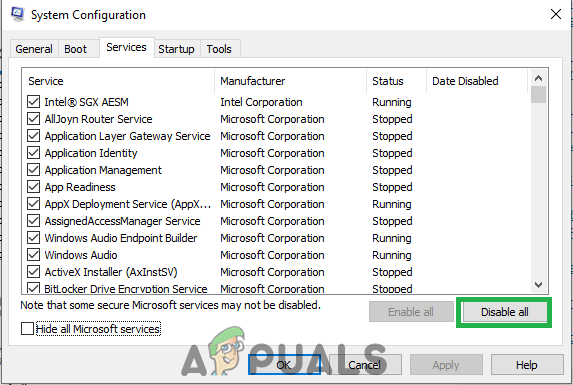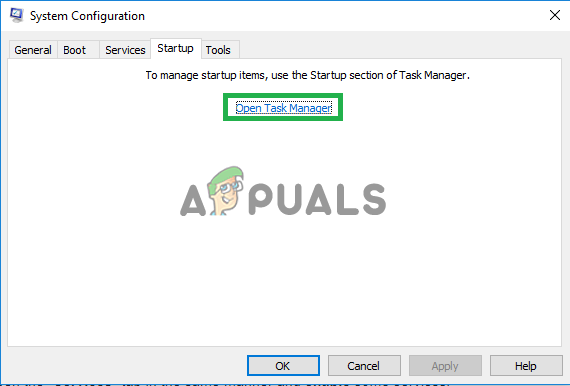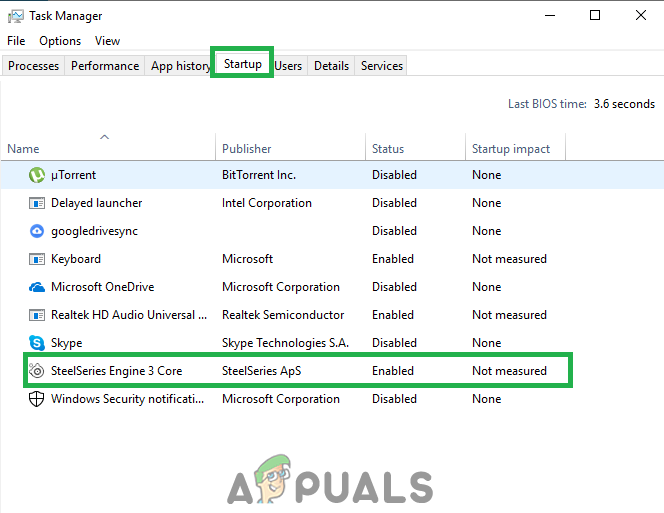- इन हैश के बजाय, आपको टास्क मैनेजर में PID कॉलम के नीचे स्थित चार नंबर टाइप करने चाहिए। अपने उपयोगकर्ता नाम के तहत चल रही सभी svchost.exe प्रक्रियाओं के लिए ऐसा करें।
- आपके द्वारा इसे सफलतापूर्वक पूरा करने के बाद, कार्य प्रबंधक पर एक नज़र डालें, और देखें कि क्या कोई प्रक्रिया शेष है। यदि वहाँ हैं, तो उन सभी के लिए एक ही प्रक्रिया दोहराएं।

उन प्रक्रियाओं के पीआईडी जिनसे आपको छुटकारा पाना चाहिए।
अब जब हमने मैलवेयर को चलने से सफलतापूर्वक रोक दिया है, तो समय आ गया है कि हमारे पास इससे ठीक से निपटने का मौका हो। हम मालवेयरबाइट्स का उपयोग करने की सलाह देते हैं और आप एक नि: शुल्क परीक्षण संस्करण डाउनलोड कर सकते हैं और यह एंटीवायरस स्कैनर विशेष रूप से इस मुद्दे को ठीक करने के लिए साबित हुआ है।
- मालवेयरबीट्स को उनके डाउनलोड करें साइट ।
- आपके द्वारा डाउनलोड की गई फ़ाइल को खोलने और ऑन-स्क्रीन निर्देशों का पालन करके सॉफ़्टवेयर स्थापित करें।
- स्कैन नाउ बटन पर क्लिक करें और प्रक्रिया समाप्त होने तक प्रतीक्षा करें।

समाधान 2: गलत सेटिंग्स को ठीक करना
यदि आप निश्चित हैं कि आपके कंप्यूटर पर कई स्कैन के बाद कोई मालवेयर नहीं चल रहा है, तो समस्या आपकी विंडोज सेटिंग्स के साथ हो सकती है। हम आपके माइक्रोफ़ोन को ठीक से काम करने के लिए आवश्यक सही कॉन्फ़िगरेशन दिखाने की कोशिश करेंगे।
- वॉल्यूम टास्क आइकन को अपने टास्कबार के दाहिने हिस्से पर लगाएँ, उस पर राइट-क्लिक करें, और प्लेबैक डिवाइस खोलें।
- संचार टैब पर नेविगेट करें और 'कुछ भी न करें' रेडियो बटन पर क्लिक करें।

यदि यह आपकी समस्या को ठीक नहीं करता है, तो आप अपने माइक्रोफ़ोन का परीक्षण कर सकते हैं ताकि यह देखने के लिए कि क्या समस्या आपके डिवाइस या Windows के कारण होती है।
- इसके लिए खोज करके नियंत्रण कक्ष खोलें।
- श्रेणी दृश्य द्वारा दृश्य का उपयोग करें और हार्डवेयर और ध्वनि पर क्लिक करें।
- साउंड सेक्शन के तहत, ऑडियो उपकरणों को प्रबंधित करें।
- रिकॉर्डिंग टैब पर जाएँ और कोई भी आवाज़ करें।
- यदि हरे रंग की बार दिखाई देते हैं, तो डिवाइस ठीक से काम कर रहा है और समस्या हार्डवेयर से संबंधित नहीं है।
- यदि बार ग्रे रहते हैं, तो आपका माइक्रोफ़ोन ठीक से काम नहीं कर रहा है इसलिए इसे ठीक करने या इसे बदलने पर विचार करें।

Windows सेटिंग्स के बारे में यह अंतिम विधि समस्या को ठीक करती है यदि आपने गलती से अपने किसी माइक्रोफोन या स्पीकर डिवाइस को बंद कर दिया है।
- पर नेविगेट करें हार्डवेयर और ध्वनि पिछली विधि से चरण 1 और 2 का पालन करके नियंत्रण कक्ष में अनुभाग।
- पर क्लिक करें ध्वनि और में बने रहें प्लेबैक टैब।
- स्पीकर्स पर क्लिक करें और इसे खोलें गुण नीचे क्लिक करके
- पर नेविगेट करें स्तरों यदि यह सक्रिय है और कम से कम 75 को माइक्रोफोन चालू करने के लिए स्लाइडर का उपयोग करें, तो म्यूट किए गए बटन को टैब और बंद करें।
- यह देखने के लिए जांचें कि क्या समस्या अभी भी बनी हुई है।
समाधान 3: कुछ उन्नत सेटिंग्स बदलना
यदि समस्या अभी भी हल नहीं हुई है, तो हमें इसे ठीक करने के लिए कुछ और सेटिंग्स को ट्राई करना होगा।
- में ध्वनि विकल्प पर क्लिक करें नियंत्रण कक्ष >> हार्डवेयर और ध्वनि
- रिकॉर्डिंग टैब पर स्विच करें, सक्रिय माइक्रोफ़ोन पर राइट-क्लिक करें, और गुण खोलें।
- उन्नत टैब पर नेविगेट करें और “बंद” करें एप्लिकेशन को इस उपकरण का अनन्य नियंत्रण लेने की अनुमति दें ”विकल्प।
- इन बदले हुए को लागू करें और देखें कि क्या समस्या बनी हुई है।
कभी-कभी कुछ ऑडियो प्रारूप आपके माइक्रोफ़ोन द्वारा समर्थित नहीं होते हैं, जिससे यह एक जैसी समस्याओं का कारण बनता है। सौभाग्य से, आप इन्हें आसानी से बंद कर सकते हैं।
- पर राइट क्लिक करें आयतन बटन आपके टास्कबार के दाईं ओर स्थित है और रिकॉर्डिंग उपकरण खोलें।
- आपके द्वारा उपयोग किए जा रहे माइक्रोफ़ोन पर राइट-क्लिक करें और नेविगेट करें उन्नत टैब।
- डिफ़ॉल्ट प्रारूप विकल्प के तहत, इनमें से कोई भी चुनें 16-बिट विकल्प और जांचें कि आपका माइक्रोफ़ोन ठीक से काम कर रहा है या नहीं। केवल सुनिश्चित करने के लिए उनमें से कुछ को आज़माएँ।

समाधान 4: ड्राइवर समस्याएँ
यह बहुत संभव है कि आपका एक ध्वनि चालक इन मुद्दों के लिए ज़िम्मेदार हो, इसलिए आपका सबसे अच्छा शर्त केवल उन्हें अनइंस्टॉल करना है।
- अपना Run डायलॉग बॉक्स खोलें और टाइप करें devmgmt.msc ।
- उपरांत डिवाइस मैनेजर खुलता है, ध्वनि, वीडियो और गेम कंट्रोलर सूची का विस्तार करें और अपने साउंड कार्ड की स्थापना रद्द करें। वैकल्पिक रूप से, आप ऑडियो इनपुट और आउटपुट विकल्प के तहत ड्राइवरों की स्थापना रद्द कर सकते हैं।
- अपने कंप्यूटर को पुनरारंभ करें और आप देखेंगे कि ये ड्राइवर स्वचालित रूप से पुनर्स्थापित हो गए थे।
समाधान 5: एक साफ बूट प्रदर्शन करना
यह संभव है कि एक तृतीय-पक्ष एप्लिकेशन या सेवा माइक्रोफोन ड्राइवरों के साथ हस्तक्षेप कर रही है जिसके कारण वे स्वचालित रूप से म्यूट हो गए हैं। 'क्लीन' बूट में केवल आवश्यक सेवाएं और एप्लिकेशन लोड किए जाते हैं। सभी तृतीय पक्ष एप्लिकेशन और सेवाओं को स्टार्टअप पर लोड नहीं किया जाता है, जिसके कारण, तृतीय-पक्ष सेवा के किसी भी हस्तक्षेप को रोका जा सकता है। इसलिए, इस चरण में, हम कंप्यूटर को 'क्लीन' स्थिति में बूट करेंगे। उसके लिए:
- लॉग व्यवस्थापक खाते के साथ कंप्यूटर में।
- दबाएँ ' खिड़कियाँ '+' आर 'खोलने के लिए' DAUD ' प्रेरित करना।
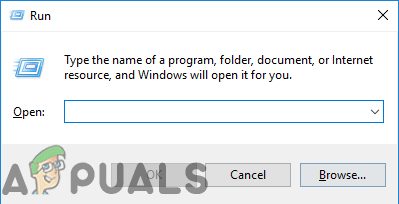
ओपनिंग रन प्रॉम्प्ट
- प्रकार में msconfig 'और प्रेस' दर्ज '।
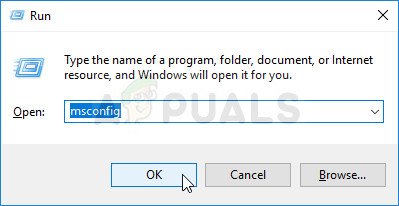
MSCONFIG चल रहा है
- क्लिक पर ' सेवाएं विकल्प और अनचेक करें छिपाना सब माइक्रोसॉफ्ट सेवाएं बटन।
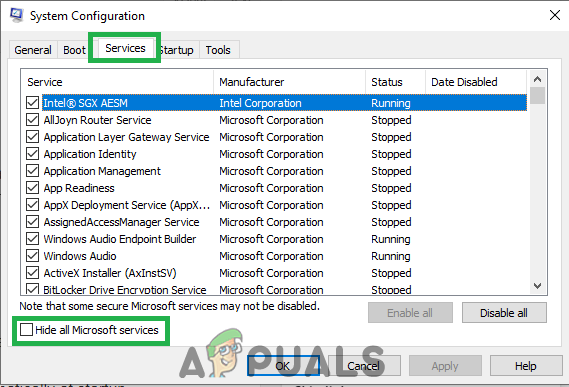
'सेवा' टैब पर क्लिक करें और 'सभी Microsoft सेवाओं को छुपाएं' विकल्प को अन-चेक करें
- क्लिक पर ' अक्षम सब “विकल्प” और फिर “ ठीक '।
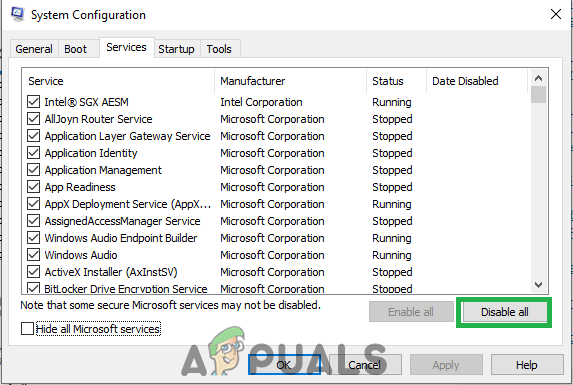
'सभी को अक्षम करें' विकल्प पर क्लिक करें
- क्लिक पर ' चालू होना “टैब और क्लिक पर ' खुला हुआ टास्क मैनेजर ”विकल्प।
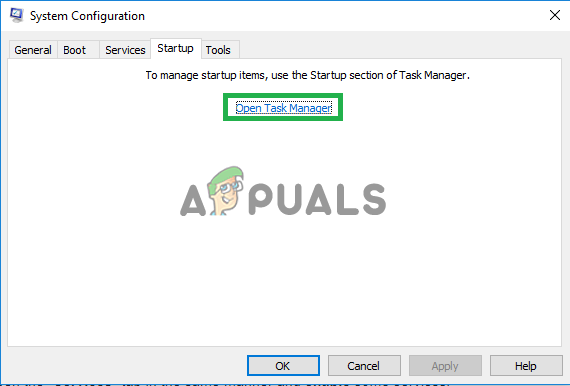
'ओपन टास्क मैनेजर' विकल्प पर क्लिक करना
- क्लिक पर ' चालू होना कार्य प्रबंधक में बटन।
- क्लिक सूची में किसी भी आवेदन पर ' सक्रिय 'इसके आगे लिखा है और' का चयन करें अक्षम ”विकल्प।
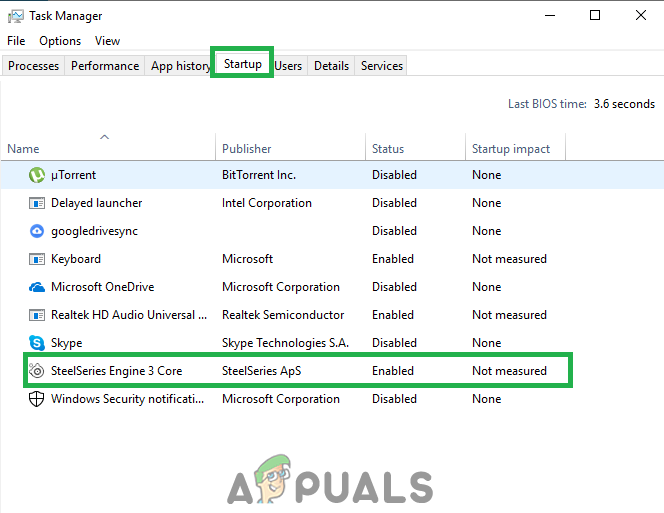
'स्टार्टअप' टैब पर क्लिक करना और वहां सूचीबद्ध एप्लिकेशन का चयन करना
- दोहराना सूची में सभी अनुप्रयोगों के लिए यह प्रक्रिया और अपने कंप्यूटर को पुनरारंभ करें।
- अब आपका कंप्यूटर बूट हो गया है ' स्वच्छ बीओओटी “राज्य।
- उपयोग इस अवस्था में कंप्यूटर और जाँच यह देखने के लिए कि क्या समस्या दूर हो जाती है।
- यदि समस्या दूर हो जाती है, तो उपरोक्त प्रक्रिया को दोहराएं और सक्षम एक समय में एक सेवा।
- पहचान सेवा को सक्षम करके जो समस्या वापस आती है और इसे बनाए रखती है विकलांग समस्या को ठीक करने के लिए
दूसरा तरीका:
यदि आपके ऊपर दिए गए समाधानों में से कोई भी आपके लिए काम नहीं करता है, तो आपको अपने विंडोज इंस्टॉलेशन को रीसेट करने की आवश्यकता हो सकती है जो आपके प्रोग्राम और ऐप को अनइंस्टॉल कर देगा लेकिन आप अपनी निजी फाइलों को रख पाएंगे।
5 मिनट पढ़ा